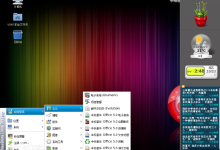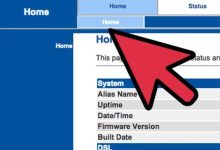打印机脱机或无法打印通常因连接问题、驱动故障、打印队列堵塞等引起。首先检查电源和数据线连接,确认网络通畅;其次重启打印机、电脑及路由器;然后在“设备和打印机”中取消“脱机使用”,清除卡住的打印任务,必要时通过重启Print Spooler服务并删除PRINTERS文件夹内文件解决队列堵塞;接着更新或重装官网提供的最新驱动程序;同时排查IP地址变动、USB供电不足、固件过旧等问题;最后检查墨盒、纸张及打印机内部清洁情况。技术层面,无线信号弱、系统更新导致驱动不兼容、防火墙拦截、电源管理设置不当等均可能引发脱机。有效管理打印队列需避免一次性发送大量任务,定期维护打印机固件与硬件,设置静态IP可提升网络打印稳定性。

打印机脱机或无法打印,通常不是什么大毛病,多半是连接出了岔子,驱动程序闹脾气,或者打印队列堵塞了。别急,我们一步步来排查,很多时候重启一下或者重新插拔线缆就能解决。
遇到打印机脱机或者死活不肯吐纸,我的第一反应总是先做几个最基础的检查。这就像医生看病,先量体温、测血压。
首先,也是最关键的,是物理连接。检查打印机电源线有没有插紧,是不是松了?USB线是不是牢固地连在电脑和打印机上?如果是网络打印机,网线是不是插好了,指示灯亮不亮?我见过太多次,就因为一根松动的线,大家折腾半天。有时候,换根线试试,会有意想不到的效果。
接着,是我的“万能药”——重启。先把打印机电源关了,等个十几秒再开。同时,电脑也最好重启一下。如果是网络打印机,连带着路由器也重启一下。你会发现,很多莫名其妙的“脱机”状态,在这一通操作后就自己消失了。这就像给系统一个“清醒”的机会。
如果重启无效,那就去电脑的“设备和打印机”里看看。右键点击你的打印机图标,看它是不是显示“脱机”。如果显示,尝试取消勾选“脱机使用打印机”这个选项。有时候系统自己会抽风,给你勾上。
再来,打印队列也是个“坑”。如果之前有任务卡住了,后面的任务就都别想印出来。在“设备和打印机”里双击打印机图标,会弹出一个窗口显示所有待打印的任务。选中所有任务,然后选择“取消所有文档”。如果取消不了,你可能需要去服务里找到“Print Spooler”服务,先停止它,再删除
文件夹下的所有文件(注意,这个操作需要管理员权限),最后再启动“Print Spooler”服务。这有点技术性,但很管用。
然后,驱动程序。这东西就像打印机的大脑,如果它“生病”了,打印机肯定罢工。你可以去打印机制造商的官网下载最新驱动,然后卸载旧驱动再安装新的。或者,通过设备管理器来更新。我个人更倾向于去官网下载,因为那里的驱动通常是最稳定、功能最全的。
最后,别忘了检查墨盒和纸张。墨盒是不是空了?是不是没装好?纸张是不是卡住了?这些看似小事,却能让打印机彻底“躺平”。我承认,自己也犯过这种低级错误,找半天问题,结果发现是没纸了。
为什么我的打印机总是显示“脱机”?这背后有什么技术原因吗?
打印机频繁显示“脱机”,这确实让人头疼。从技术角度看,它通常不是单一原因造成的,而是多种因素交织。最常见的是网络连接的不稳定性。如果你使用的是无线打印机,Wi-Fi信号弱、路由器固件过旧、或者IP地址冲突都可能导致打印机在网络中“失联”,从而被系统标记为“脱机”。它就像一个在网络世界里迷路的孩子,虽然可能还在开机状态,但电脑找不到它了。
另一个重要原因在于驱动程序的兼容性或稳定性。操作系统更新后,旧的打印机驱动可能无法完美适配,导致通信协议出现偏差,进而误报“脱机”。我见过不少案例,Windows系统大版本更新后,很多老打印机就“脱机”了,需要重新安装或更新驱动才能解决。有时,即便是驱动没问题,Print Spooler服务(打印后台处理程序)自身出现故障,也会让系统误以为打印机离线。这个服务负责管理所有打印任务,一旦它崩溃或卡住,打印机就无法接收指令。
此外,一些打印机的电源管理设置也可能导致其进入深度睡眠模式,被系统识别为“脱机”,直到有打印任务唤醒它。但如果唤醒机制有问题,或者网络唤醒(Wake-on-LAN)功能未正确配置,它就一直“睡”着。还有一种情况是,防火墙或安全软件误将打印机的网络通信端口阻止,导致电脑无法正常与打印机建立连接。这就像给打印机和电脑之间设了一道无形的墙。排查这些问题时,通常需要从网络、驱动、系统服务和安全软件这几个层面逐一入手。
如何有效管理打印队列,避免文件卡住导致打印机罢工?
打印队列管理,听起来简单,但它确实是影响打印机正常工作的关键一环。文件卡在队列里,就像高速公路上的堵车,后面所有车辆都动弹不得。要有效管理它,首先要理解它的工作原理:所有发送到打印机的任务都会先进入一个队列,由Print Spooler服务按顺序处理。
避免卡顿的有效方法之一是,在发送大量或复杂文档前,确保打印机状态良好。例如,检查墨水、纸张,并确认打印机在线。如果知道文档特别大(比如几百页的PDF或高分辨率图片),最好分批发送,或者在打印前优化文件大小。我习惯在打印重要文件前,先打印一个测试页,确保一切正常。
当文件不幸卡住时,最直接的办法是手动清除队列。前面提到过,通过“设备和打印机”双击打印机图标,然后取消所有文档。如果这一步无效,那就得动用更“硬核”的手段:打开“服务”管理器(在运行里输入
),找到“Print Spooler”服务,右键选择“停止”。停止后,导航到这个路径,把里面的所有文件都删除掉。这些文件就是卡住的打印任务的缓存。清空后,再回到“服务”管理器,启动“Print Spooler”服务。这个操作几乎能解决所有队列卡死的问题。
另外,培养一个好习惯也很有用:不打印不必要的文档。有些软件会默认打印一些日志或测试页,注意及时取消。还有,如果一个任务长时间没有响应,不要反复点击打印,那只会让队列变得更臃肿、更难清理。耐心等待或直接取消重发,会省去很多麻烦。
除了驱动和连接,还有哪些不为人知的小细节会影响打印机的正常运行?
除了驱动和连接这些老生常谈的问题,打印机罢工有时还藏着一些“小秘密”,这些细节往往容易被忽视,但解决它们却能立竿见影。
一个经常被忽略的细节是打印机固件(Firmware)的版本。就像手机或电脑的操作系统,打印机也有自己的固件。老旧的固件可能存在bug,或者无法很好地支持新的操作系统功能。去制造商官网检查并更新固件,有时能解决一些玄学问题,比如打印速度慢、间歇性脱机甚至莫名其妙的错误代码。这就像给打印机的大脑做了一次升级,让它更聪明、更稳定。
再者,USB端口的选择和供电。如果你用的是台式机,前置USB接口的供电可能不如主板上的后置接口稳定。连接打印机时,尽量选择后置的USB 2.0或3.0端口。如果通过USB集线器连接,确保集线器是带独立供电的,因为打印机本身也需要一定的电力支持。我见过因为USB供电不足导致打印机时断时续,最后发现换个接口就解决了。
还有,打印机IP地址的静态配置。对于网络打印机,如果你的路由器经常重启或者DHCP服务器分配的IP地址池比较活跃,打印机的IP地址可能会变动。当IP地址变了,电脑还是尝试连接旧的IP,自然就“脱机”了。将打印机设置为静态IP地址,可以避免这种IP地址漂移的问题,确保它在网络中始终有一个固定的“家”。这通常需要在打印机自身的设置界面或通过路由器的DHCP保留功能来完成。
最后,打印机内部的清洁和维护。虽然这不直接导致脱机,但打印头堵塞、滚轮沾染灰尘等问题,会导致打印质量下降甚至无法打印。这些问题积累到一定程度,可能会触发打印机的内部错误保护机制,导致它拒绝工作。定期使用打印机自带的清洁程序,或者手动清理纸屑、灰尘,能大大延长打印机的使用寿命,并减少各种“小毛病”。

 路由网
路由网